iOS 16 照片摳圖不起作用?如何用 8 種方法修復

iOS 16 照片摳圖不起作用?了解如何透過 8 種方法修復這個問題,從確保設備和文件格式兼容性開始。
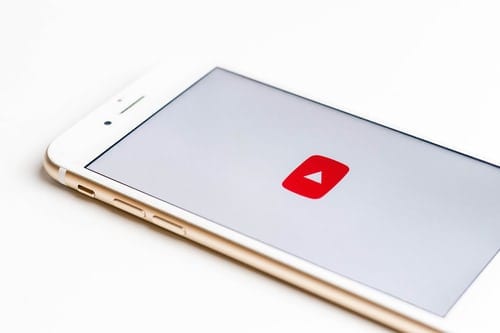
如果您之前使用過 YouTube,無論是應用程序還是網站,您可能已經觀察到視頻質量往往與您的網絡速度成正比。您的互聯網連接速度越高,YouTube 視頻質量就越高。出於多種原因,這可能會給您帶來不便,尤其是當您訪問的 Internet 連接始終不穩定且速度非常快或非常慢時。
現在有很多方法可以解決這個問題並更改您的 YouTube 設置以反映您當前的選擇。您可以更改正在觀看的特定視頻或所有 YouTube 視頻的設置。要在連接到無線網絡時更改 YouTube 視頻的質量,請按照以下幾個步驟操作。
首先,您需要在 YouTube iOS 應用中點擊任何視頻。它可以是熱門視頻,也可以是您最喜歡的任何視頻或建議。當您在播放視頻時單擊屏幕時,屏幕上會出現一些圖標。其中將是三個相互堆疊的小點。他們應該是右上角的第二個。這是設置圖標,通常位於“I”或信息圖標旁邊。
選擇設置圖標,應該會出現一個下拉菜單或選項菜單。其中將有一個名為“質量”的選項 - 單擊它。這將顯示 1080p、720p、480p、360p、240p 和 144p 等選項。為最高質量選擇 1080p,為最低質量選擇 144p。除非您更改它,否則無論您的互聯網速度如何,您的視頻都將保持該質量。
此外,您可能已經註意到您的互聯網連接速度非常快,但您的視頻始終以低質量顯示。或者,您的互聯網速度可能較低,但您的視頻始終以高質量顯示。這將導致視頻滯後或非常緩慢。那麼您的“通過 WIFI 播放高清”選項有可能被關閉。轉到您的設置並啟用通過 Wi-Fi 播放高清或打開功能。對於該應用程序的某些版本,它被標記為“僅在 WI-FI 上播放高清”。
您還可以更改整個 YouTube 視頻和離線視頻的 YouTube 設置。因為每次播放新視頻時,YouTube 都會自動將您的視頻質量設置為默認值,這意味著每次播放新視頻時,您都必須手動選擇質量,隨著時間的推移,這可能會有點煩人。要解決此問題,您需要登錄您的 YouTube 帳戶。要在所有設置中更改視頻質量,請轉到設置頁面。
如果您的應用有“始終播放高清視頻”或“我的連接速度較慢”按鈕,您可以選擇一個。此名稱因您手機使用的 YouTube iOS 應用版本而異。如果您選擇“我的連接速度很慢”,那麼所有後續視頻都將以低質量播放。如果您選擇始終播放高清,所有視頻都將以非常高的質量播放。單擊保存,這將影響您隨後查看的所有視頻。
您還可以設置離線觀看視頻或通過“YouTube 下載”時的視頻質量。YouTube 不支持任何真正的下載,這意味著您只能保存視頻並稍後在同一 YouTube 平台上觀看。為此,請導航到設置(在您登錄帳戶後)。向下滾動後,您將看到下載或離線視頻。單擊它會顯示“質量”,您可以在此處為所有離線視頻設置所需的質量。
對於大多數 YouTube 視頻,默認選項是“自動”或“每次都詢問”。當然,觀看質量非常低的視頻可能會令人沮喪。但是,如果您的互聯網速度很慢,那麼這可能是正確的做法,因為在低互聯網連接速度下的高清視頻也可能需要很長時間才能加載。如果您希望節省數據,那麼低質量的視頻也可能是不錯的選擇。
iOS 16 照片摳圖不起作用?了解如何透過 8 種方法修復這個問題,從確保設備和文件格式兼容性開始。
厭倦了拍照時的快門噪音?您可以使用以下 6 種簡單方法來關閉 iPhone 上的相機聲音。
了解如何將“照片”同步到iPhone的最新方法,確保您的照片安全有序。
使用 iPhone 上的 NFC 標籤以無線方式輕鬆傳輸數據。了解如何使用 NFC 標籤讀取器和 NFC 標籤寫入器。
離開家庭共享並獨自一人。了解如何在 iPhone、iPad 和 Mac 上的「家人共享」中離開或刪除某人。
解決使用 Microsoft Authenticator 應用程式時遇到的問題,包括生成雙因素身份驗證代碼的故障,提供有效的解決方案。
了解您的 iPhone 如何收集分析資料,以及如何停用這些功能以保護您的隱私。
“您的帳戶已在 App Store 和 iTunes 中被禁用”,教您如何重新訪問您的 Apple 帳戶,提供有效的修復方法。
正在尋找以某種方式錄製 FaceTime 通話的方法?閱讀文章,通過簡單的步驟在 iPhone 上用聲音屏幕錄製 FaceTime。
在 Google 地圖中快速放置圖釘以獲取與朋友分享的確切位置及刪除圖釘的步驟。了解如何在iPadOS 14、Android和桌面設備上放置Google地圖圖釘。








